
Windowd11が2021年10月にリリースされました。win10を利用しているユーザーは無料でアップグレードができます。ところで、急ぎアップグレードすべきか、使い慣れたWindows10をそのまま使い続けるか悩んでいる人は少なくないようです。日経PC21(2022年1月号)で、Win11へアップグレードをすべきか、Win10をそのまま使い続ける方がいいのか解説が参考になります。お見逃しの方に一部引用してポイントをご紹介します。
目次(ページコンテンツ)
Windows11にアップグレードすべきか!?
Windows11がリリースされてから1ヶ月以上がたちました。マイクロソフトではハードウェアの要件を満たせば無料でW11へのアップグレードが可能としています。ところがその要件の内容はなかなかハードルが高いようです。新しいWindows11OSへのアップグレード(Microsoft)
参考:日経PC21(ピーシーニジュウイチ) 2022年1月号 [雑誌]
Win10かWin11かの判断の流れ
現在使っているPCのハードウェアをチェックし、マイクロソフトが提示するハードウェアの要件を満たしているのであれば不都合はないので、迷わずW11にアップグレードにと判断できます。それでも使い慣れているWin10、しばらくは様子見としてそのままW10を使い続けるユーザーも少なくと思われます。
Microsoft-クラウド、コンピューター、アプリ&ゲーム
ハードウェアの要件を満たしていないようならば、そのままW10を使うことになりますが、この機会に新しいW11搭載PCの購入を検討してみることになります。こちらもしばらくは様子を見ながらの状況のようです。
いずれにしてもW11にアップグレードするか、W10のまま使い続けるか、W11搭載PCをこの機会に購入するかの選択になることは変わりはありません。
W11のハードウェア要件をチェックする
マイクロソフトが公開しているW11にアップグレードするための、主なハードウェア要件はこちらです。本誌では、要件を表で整理して解説がありました。
~(引用はここから)~
- CPU・・・動作周波数が1GHz以上で2コア以上の64ビットCPU
- メモリー・・・4GB以上
- ストレージ・・・64GB以上
- グラフィックス・・・DirectX12以上(WDDM2.0ドライバーに対応)
- システムファームウェア・・・UEFIでSecure Boot(セキュア ブート)対応
- ディスプレイ・・・9型以上、8ビットカラー(256色)以上、720p以上
- TPM・・・バージョン2.0以上
11は10のエンタープライズ版と同じ「仮想化ベースセキュリティ(VBS)」をすべてのエディションで採用しているため、UEFIやTPM2.0などセキュリティ関連の条件が追加されている。
~(引用はここまで)~
本誌読者アンケート結果では、様子見派が大半を占めたともありました。
適合するCPUもハードルが高い
本誌ではW11アップグレードに対して、適合するCPUの種類は意外と少ないと指摘。インテル製なら「第8世代」以降、AMD製なら「Zen+アーキテクチャー」以降。それ以前の古いCPUを搭載したパソコンは原則としてW11にアップグレードできないと注意が必要です。
適合するCPUはこちら、本誌記事より引用です。
(適合するCPU)
- インテル(デスクトップ)・・・Core8000シリーズ(第8世代、Coffee Lake)以降
- インテル(ノート)・・・Core8000シリーズ(第8世代、Kaby Lake Refresh)以降
- AND(デスクトップ)・・・Ryzen2000シリーズ(Zen+アーキテクチャー)以降
- AND(ノート)・・・Ryzen3000シリーズ(Zen+アーキテクチャー)以降
インテルとAMDの対応CPU詳細は、マイクロソフトのサポートページで確認できます。
※パソコンメーカーの各ウェブページでも、自社製品のPCでW11対応状況を公開されています。
※周辺機器とWin11との互換性なども、周辺機器メーカーのウェブページで要確認です。
逆に言えば、2017年中旬以前に発売されたパソコンは原則、W11にアップグレードはできないとなります。
マイクロソフトの公式チェックツールを活用する
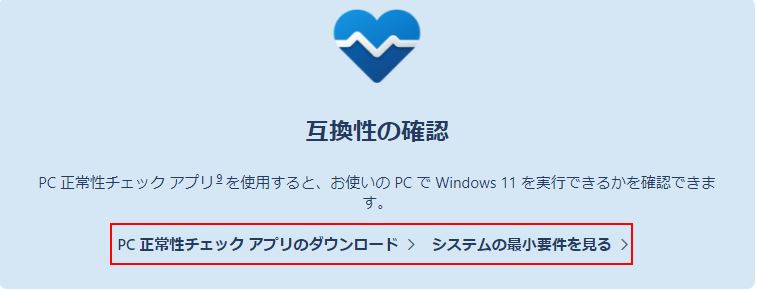
使っているPCがW11に対応しているかどうか、マイクロソフトの公式アプリ「PC正常性をチェック(PC Health Check)」で確認できます。
※公式サイト➡「Windows11登場」(Microsoft/Windows)
公式サイトを開き画面を下にスクロール。「互換性の確認」の「PC正常性チェックアプリのダウンロード」をクリック。フォルダーを指定してダウンロードします。
ファイルを開き「Windows PC正常性チェック セットアップ」が表示されます。「使用許諾契約書に同意します」のチェックを入れて、「インストール」を押します。インストール後アプリを起動、「今すぐチェック」をクリックするとすぐに診断結果が表示されます。
非対応の場合はどの要件を満たしていないかも示されるのでお試しあれ。
Windows11にアップグレード
ハードウェアの要件も周辺機器の互換性も確認できたとすれば、Win11搭載PCを購入せずともWin11にアップグレードできます。今後、Win11が普及していきますので、早くからWin11の操作に慣れておきたいものです。
W11へ設定画面からアップグレード
ハードウェア要件を満たしているWin10パソコンでは、「設定」画面の「Windows Update」にアップグレードの通知が表示されます。「ダウンロードしてインストール」をクリックするとアップグレードの作業が開始されます。
ダウンロードとインストールが終わると、通知が表示されます。「今すぐ再起動」を押して再起動するとW11が立ち上がります。
アップグレードしても「ドキュメント」などの個人データやアプリケーションソフトはそのまま使うことができます。
W11へ公式サイトからアップグレード
公式サイトで「Windows11 インストールアシスタント」をダウンロードし、実行することでアップグレードもできます。
Win11にアップロードしても10日以内なら「復元」機能を使ってWin10にに戻すことができます。この際、故人データやアプリを保持したまま戻せるので安心です。10日を超えた場合は個人データやアプリは消えてしまうので注意が必要です。
Windows10が使えるのは2025年10月14日までとなっています。
私の感想
さすがに私のパソコンはハードウェアの要件を満たすことなく、Win11のアップグレードは断念せざるを得ませんでした。このままWin10を使いながら、Win11搭載のパソコンを機会を見つけては購入したいと思います。
日経PC(2022年2月号)では、「手順まるわかり!完全保存版!」の「Windows11 安心アップグレード」の特集記事で発売です。
日経PC21(ピーシーニジュウイチ) 2022年2月号 [雑誌]
より詳しくWin11のアップグレード手順が解説されています。今回ご紹介のように、お使いのPCのハードウェアの要件が満たされているのであれば、本誌を手にしてアップロードされるといいかと思います。
ハードウェアの要件をチェックして、早くから新しいWindows11に慣れてみてはいかがでしょうか?
(marusblog記事紹介)
http://marus.info/windows10-security-software-marusblog/
http://marus.info/windows-copy-pasting-marusblog/
http://marus.info/windows10-creating-folder-marusblog/
今回のまとめ
Windows11がリリースされました。Win10を利用しているユーザーは、ハードウェアの要件を満たしていれば無料でアップグレードができます。
さて、そのハードウェアの要件とはなにか、確認する方法はあるのか。Win11にアップグレードを選択すべきかWin10を継続すべきか。はたまたWin11搭載パソコンを購入すべきかの判断基準を日経PC21(2022年1月号)の解説を参考にご紹介しました。
また、Win11のダウンロードの手順なども、日経PC21(2022年1月号)の解説を一部引用してご紹介しました。本誌2022年2月号はより詳しく、Windows11のアップグレード手順が特集しての解説掲載となっています。Win11アップグレードをまだ検討されていらっしゃる方には参考となるはずです。
これから長くお付き合いがはじまるWindows11です、機械を見つけて早くその操作に慣れたいものです。
いかがでしたでしょうか?
最後まで読んでくださりありがとうございます。人気ブログランキングに参加中。こちらクリックして頂けましたらうれしく思います。
↓↓↓
![]()
Microsoft Officeランキング


